怎么取消电脑屏幕休眠状态 电脑如何取消休眠状态
更新时间:2024-05-03 14:54:17作者:yang
电脑屏幕休眠状态是为了节省能源和延长设备寿命而设置的功能,但有时候我们并不希望电脑自动进入休眠状态,要取消电脑屏幕休眠状态,可以在控制面板中调整电源选项,将屏幕休眠时间设置为永不,这样就可以避免电脑自动休眠。也可以通过按下键盘或移动鼠标的方式唤醒电脑,让它保持唤醒状态。取消电脑休眠状态可以让我们更加方便地使用电脑,提高工作效率。
步骤如下:
1.打开控制面板,找到硬件和声音选项;
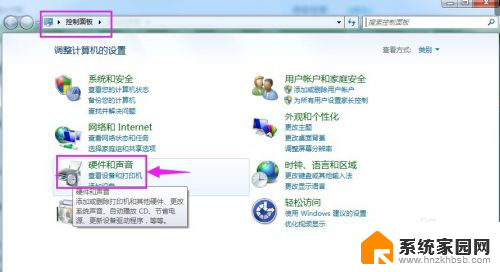
2.点硬件和声音,打开电源选项,点选择电源计划;
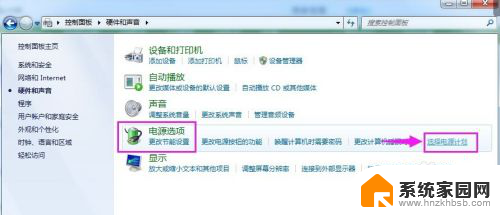
3.在首选计划里点平衡,点更改计划设置;
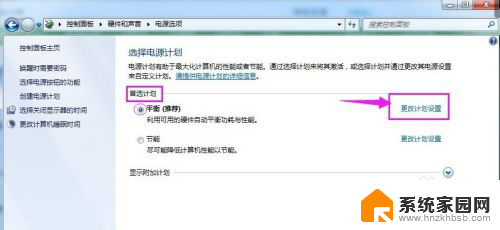
4.Win7安装后,默认的是选择"设置电脑休眠状态",出现的设置如下;
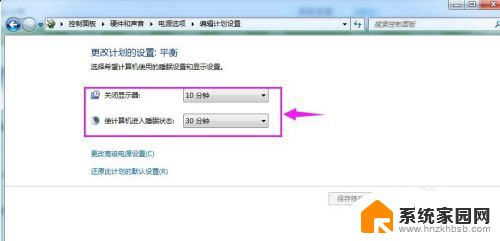
5.将关闭显示器和使计算机进入睡眠状态都设为“从不”,然后按“保存修改”;
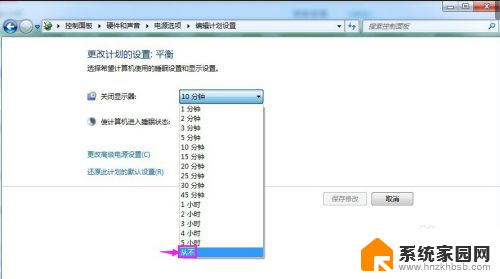
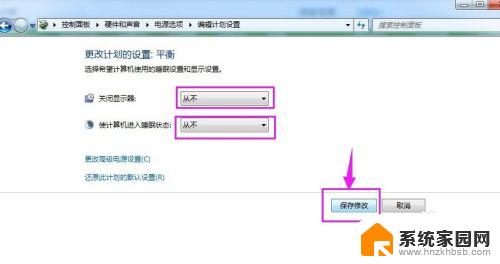
6.设置完毕。
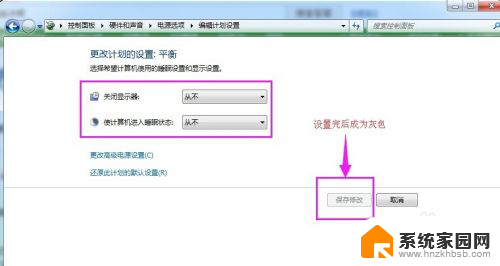
以上就是如何取消电脑屏幕休眠状态的全部内容,如有需要的用户可以按照以上步骤进行操作,希望对大家有所帮助。
怎么取消电脑屏幕休眠状态 电脑如何取消休眠状态相关教程
- 电脑怎么唤醒休眠状态 电脑睡眠模式开机需要按什么键
- 笔记本怎么不息屏 如何设置电脑不进入休眠状态
- 笔记本电脑合上盖子休眠 如何合上笔记本电脑盖子让电脑进入睡眠或休眠状态
- 电脑怎么取消打字状态 电脑QQ如何取消显示正在输入
- 电脑屏幕怎么不休眠 电脑屏幕如何设置不休眠
- 取消电脑待机状态 电脑怎么取消自动待机
- 怎么设置电脑屏幕不黑屏 电脑怎么设置不自动进入休眠状态
- 打印机里正在等待打印怎么取消 打印机如何取消暂停状态
- 打印机显示深度休眠无法打印怎么办 打印机深度休眠状态解除方法
- 怎么取消铃声设置 微信换铃声状态如何取消
- 微信怎么@多人 微信群里如何@别人/@多个人
- 光盘刻录怎么删除文件 如何使用光盘刻录数据文件
- 如何更换幻灯片模板但内容不变 内容不变的情况下更换PPT模板的方法
- 电视设置没有无线连接怎么办 电视连不上WiFi怎么处理
- 小米连接蓝牙耳机 小米蓝牙耳机如何与手机配对连接
- 首行缩进字符怎么设置 Word如何设置首行缩进
电脑教程推荐
- 1 微信怎么@多人 微信群里如何@别人/@多个人
- 2 光盘刻录怎么删除文件 如何使用光盘刻录数据文件
- 3 电脑上的文件怎么传到ipad上 通过何种途径将电脑文件传入iPad
- 4 钉钉在电脑上怎么设置自动登录 钉钉电脑版开机自动登录设置方法
- 5 怎样设置手机锁屏时间 手机自动锁屏时间设置方法
- 6 windows defender删除文件恢复 被Windows Defender删除的文件怎么找回
- 7 微信怎么语音没有声音 微信语音播放无声音怎么恢复
- 8 dwm.exe系统错误 dwm.exe进程是什么作用
- 9 键盘上字母打不出来 键盘按键失灵怎么解决
- 10 微信怎么把字变大 电脑微信如何设置字体大小